Mémorisation/Modification des données utilisateur pour Local Device Authentication
Il est possible de mémoriser et de modifier les données utilisateur pour l'authentification depuis un navigateur Web à l'aide de Local Device Authentication. Il est également possible d'importer et d'exporter les données utilisateur.
|
IMPORTANT
|
|
Seul l'administrateur système (Administrator) peut modifier les données utilisateur.
|
|
REMARQUE
|
|
Seul l'administrateur Local Device Authentication peut mémoriser/modifier les données utilisateur sur la page [User Management]. Les utilisateurs généraux peuvent seulement modifier leur propre mot de passe.
Il est recommandé d'exporter les données utilisateur enregistrées/modifiées et d'en faire une copie de sauvegarde.
|
Mémorisation des données utilisateur
1.
Cliquer sur [User Management].
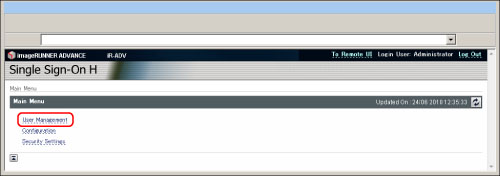
2.
Cliquer sur [Add User].
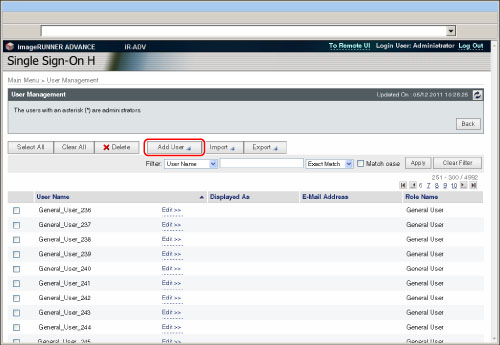
3.
Saisir les données nécessaires → cliquer sur [Add].
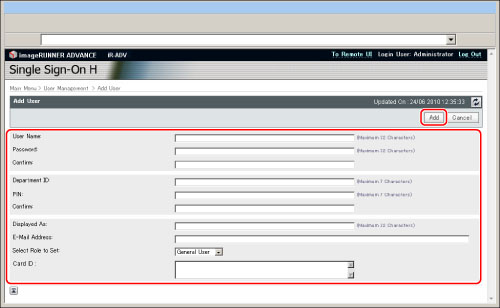
Le contenu et les réglages suivants doivent être saisis :
|
Elément
|
Contenu de réglage
|
Conditions de réglage
|
Réglage par défaut
|
|
User Name
|
Définir un nom d'utilisateur pour la connexion.
|
Entre 1 et 32 caractères. Les espaces et les symboles suivants sont exclus (\ / : * ? l < > [ ] ; , = + @ ").
Respecter les minuscules/majuscules.
Il est impossible de mémoriser un nom d'utilisateur qui a déjà été mémorisé.
|
Administrateur
|
|
Password
|
Définir un mot de passe pour la connexion.
|
Vous pouvez laisser ce champ vide ou saisir jusqu'à 32 caractères alphanumériques et symboles.
Respecter les minuscules/majuscules.
|
password
|
|
Confirm
|
Saisir le mot de passe spécifié pour [Password].
|
Vous pouvez laisser ce champ vide ou saisir jusqu'à 32 caractères alphanumériques et symboles.
Respecter les minuscules/majuscules.
|
password
|
|
Department ID
|
Définir le numéro de service à utiliser lors de la lecture ou de l'impression sur la machine.
|
Entre 1 et 7 chiffres (facultatif si la gestion des numéros de service est désactivée).
Si le numéro saisi ne contient pas assez de chiffres, des zéros peuvent être ajoutés devant ce numéro.
|
0000000
|
|
PIN
|
Définir le code PIN correspondant au numéro de service.
|
Il peut être vide ou contenir entre 1 et 7 chiffres (facultatif si la gestion des numéros de service est désactivée).
Si le numéro saisi ne contient pas assez de chiffres, des zéros peuvent être ajoutés devant ce numéro.
|
0000000
|
|
Confirm
|
Saisir le code PIN spécifié pour [PIN].
|
Il peut être vide ou contenir entre 1 et 7 chiffres (facultatif si la gestion des numéros de service est désactivée).
Si le numéro saisi ne contient pas assez de chiffres, des zéros peuvent être ajoutés devant ce numéro.
|
0000000
|
|
Displayed As
|
Définir le nom d'affichage de l'utilisateur (par exemple, son nom complet, le nom de son service, etc.).
|
Ce champ peut être laissé vide ou comporter jusqu'à 32 caractères.
|
Administrateur
|
|
E-Mail Address
|
Définir l'adresse e-mail de l'utilisateur.
|
Ce champ peut être laissé vide ou comporter jusqu'à 256 caractères ASCII.
Le format des adresses e-mail n'est pas vérifié.
|
Vide
|
|
Select Role to Set
|
Sélectionner le rôle de l'utilisateur (droits).
|
Il est possible de sélectionner les rôles d'utilisateur (privilèges) suivants :
Administrator
Toutes les opérations sont possibles. General User
Les opérations autres que la gestion de périphérique et la gestion réseau sont possibles. NetworkAdmin
Les opérations de Gestion de réseau sont possibles. DeviceAdmin
Les opérations de Gestion du périphérique sont possibles. |
Administrator
|
|
Card ID*
|
Si le lecteur de carte est installé, saisir l'ID de la carte.
|
Ce champ peut être laissé vide ou comporter jusqu'à 8 caractères.
Il est impossible de saisir uniquement des zéros, par exemple <0000>.
|
Vide
|
*Indique les éléments uniquement visibles lorsque le lecteur de carte est installé.
|
IMPORTANT
|
|
Si [Administrator] est sélectionné pour [Select Role to Set], le nom d'utilisateur et le mot de passe peuvent être utilisés pour se connecter en utilisant le système Local Device Authentication.
Pour activer la [Gestion des numéros de service], le numéro de service et le code PIN doivent être enregistrés au préalable en tant qu'informations utilisateur de l'administrateur Local Device Authentication.
Si la [Gestion des numéros de service] est activée, les informations mémorisées dans le système Local Device Authentication doivent correspondre aux données utilisateur et aux codes PIN mémorisés dans le cadre de la gestion des numéros de service de la machine. Si le numéro de service et le code PIN ont été modifiés en raison d'informations de périphérique fournies, veiller à modifier les réglages de Local Device Authentication en conséquence.
Si aucune adresse e-mail n'est enregistrée, [Autoriser utilis. non enreg. à envoyer E-mail] sous [Réglages de fonction] (Réglages/Enregistrement) doit être désactivé pour pouvoir envoyer des e-mails/I-Fax.
L'adresse e-mail et le nom utilisateur pour la connexion sont affichés dans le champ de l'expéditeur ("de") sur la machine du destinataire de l'e-mail. Toutefois, si une adresse e-mail dépassant 194 caractères est saisie, seuls les 193 premiers caractères sont affichés.
L'adresse e-mail et le nom utilisateur pour la connexion sont affichés dans le champ de l'expéditeur sur la machine du destinataire de l'I-fax.
|
|
REMARQUE
|
|
Plusieurs utilisateurs peuvent partager le même numéro de service.
Plusieurs utilisateurs peuvent être mémorisés en tant qu'administrateur système (Administrator).
Entrer la même chaîne dans [Password]/[PIN] et dans [Confirm]. Si les chaînes saisies pour [Password]/[PIN] et [Confirm] sont différentes, un message s'affiche, demandant de ressaisir les mots de passe/codes PIN.
|
Modification des données utilisateur
1.
Cliquer sur [User Management].
2.
Cliquer sur [Edit] pour les données utilisateur à modifier.
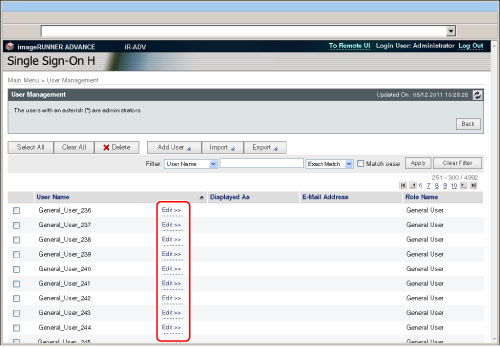
S'il est difficile de rechercher les données d'un utilisateur particulier parmi un nombre important d'utilisateurs mémorisés, utiliser la fonction de filtre pour restreindre la quantité de données affichées.
Cliquer sur  ,
,  ,
,  ,
,  , ou les numéros de page pour afficher d'autres pages.
, ou les numéros de page pour afficher d'autres pages.
 ,
,  ,
,  ,
,  , ou les numéros de page pour afficher d'autres pages.
, ou les numéros de page pour afficher d'autres pages.3.
Modifier les éléments nécessaires → cliquer sur [Update].
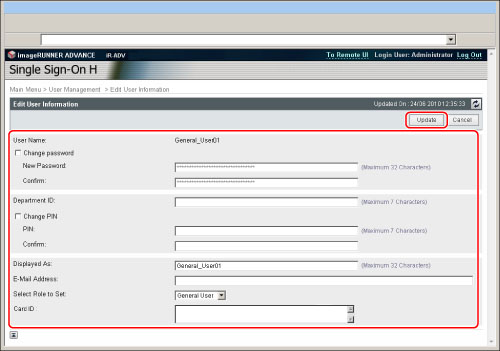
Suppression des données utilisateur
1.
Cliquer sur [User Management].
2.
Sélectionner les données utilisateur à supprimer → cliquer sur [Delete].
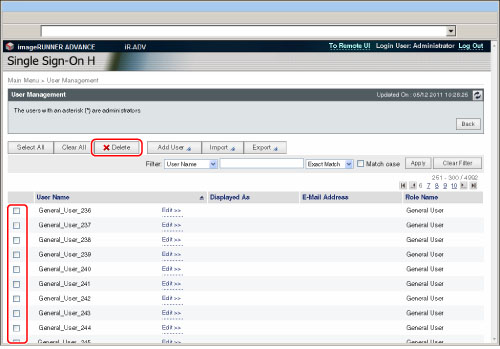
S'il est difficile de rechercher les données d'un utilisateur particulier parmi un nombre important d'utilisateurs mémorisés, utiliser la fonction de filtre pour restreindre la quantité de données affichées.
Cliquer sur  ,
,  ,
,  ,
,  , ou les numéros de page pour afficher d'autres pages.
, ou les numéros de page pour afficher d'autres pages.
 ,
,  ,
,  ,
,  , ou les numéros de page pour afficher d'autres pages.
, ou les numéros de page pour afficher d'autres pages.|
REMARQUE
|
|
Pour sélectionner toutes les applications enregistrées, cliquer sur [Select All].
|
Importation des données utilisateur
Il est possible de lire et mémoriser des données utilisateur issues d'une autre machine depuis un fichier.
Pour plus d'informations sur les formats de fichier pour l'importation, voir "Formats des fichiers contenant des informations sur l'utilisateur Local Device Authentication".
1.
Cliquer sur [User Management].
2.
Cliquer sur [Import].
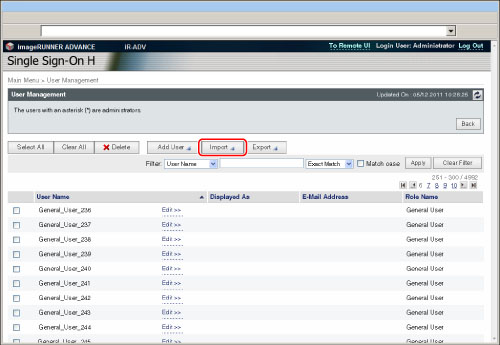
3.
Cliquer sur [Parcourir…].
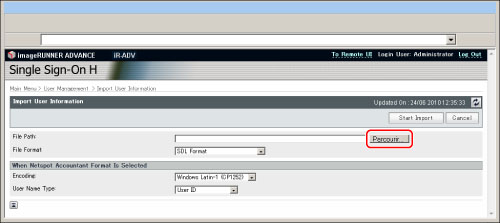
4.
Dans la boîte de dialogue qui apparaît, sélectionner le fichier à importer → cliquer sur [OK].
5.
Sélectionner chaque réglage → cliquer sur [Start Import].
|
[File Format]
|
Spécifier le format de fichier pour l'importation.
|
|
[SDL Format]
|
Importer les données utilisateur créées dans le format de fichier utilisé pour SDL et le système Local Device Authentication de SSO-H (extension de fichier : "ldif")
|
|
[NetSpot Accountant 3.x Format]
|
Importer les données utilisateur créées au format NetSpot Accountant 3.x (extension de fichier : "csv")
|
|
[NetSpot Accountant 4.x Format]
|
Importer les données utilisateur créées au format NetSpot Accountant 4.x/iW Accounting Manager (extension de fichier : "csv")
|
<When Netspot Accountant Format Is Selected>
|
[Encoding]
|
Spécifier le code de caractère pour l'importation.
|
|
Windows Japanese (CP932)
|
Importer le fichier enregistré au format Windows Japanese. Windows Japanese est le code de caractère pour le japonais.
|
|
Windows Latin-1 (CP1252)
|
Importer les fichiers enregistrés au format Windows Latin. Windows Latin est le code de caractère pour les langues européennes.
|
|
[User Name Type]
|
Sélectionner le type de nom d'utilisateur utilisé pour se connecter.
|
|
[User ID]
|
Utiliser le code utilisateur comme nom d'utilisateur pour la connexion.
|
|
[Windows User Name]
|
Utiliser le réglage de l'option Nom d'utilisateur de Windows comme nom d'utilisateur pour la connexion.
|
|
IMPORTANT
|
|
Si des données d'utilisateur sont déjà mémorisées sous ce nom, les données d'utilisateur importées écraseront les anciennes données.
|
6.
Cliquer sur [Back].
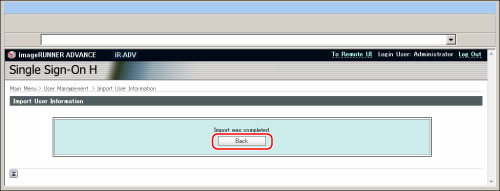
Exportation des données utilisateur
Il est possible d'enregistrer des données utilisateur depuis la machine vers un fichier sur l'ordinateur. Utiliser cette fonction si l'on veut utiliser les données utilisateur enregistrées dans la machine sur un autre périphérique ou pour réaliser une sauvegarde de ces données.
1.
Cliquer sur [User Management].
2.
Cliquer sur [Export].
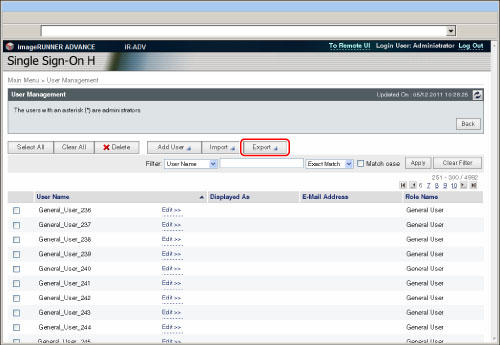
3.
Sélectionner chaque réglage → cliquer sur [Start Export].
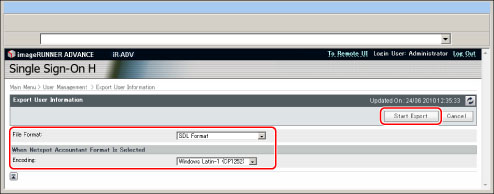
|
[File Format]
|
Spécifier le format de fichier pour l'exportation.
|
|
[SDL Format]
|
Exporter les données utilisateur créées dans le format de fichier utilisé pour SDL et le système Local Device Authentication de SSO-H (extension de fichier : "ldif")
|
|
[NetSpot Accountant 3.x Format]
|
Exporter les données utilisateur créées au format NetSpot Accountant 3.x (extension de fichier : "csv")
|
|
[NetSpot Accountant 4.x Format]
|
Exporter les données utilisateur créées au format NetSpot Accountant 4.x/iW Accounting Manager (extension de fichier : "csv")
|
<When Netspot Accountant Format Is Selected>
|
[Encoding]
|
Spécifier le code de caractère pour l'exportation de fichiers.
|
|
Windows Japanese (CP932)
|
Exporter le fichier enregistré au format Windows Japanese. Windows Japanese est le code de caractère pour le japonais.
|
|
Windows Latin-1(CP1252)
|
Exporter les fichiers enregistrés au format Windows Latin. Windows Latin est le code de caractère pour les langues européennes.
|
4.
Suivre les instructions qui s'affichent à l'écran et indiquer l'emplacement de stockage du fichier.
|
IMPORTANT
|
|
5 000 utilisateurs maximum peuvent être enregistrés.
Il est impossible de modifier le nom d'utilisateur.
Si l'on modifie les données utilisateur pendant la connexion, les modifications effectuées ne seront prises en compte qu'après déconnexion de l'utilisateur.
Pour modifier le nom d'utilisateur, il faut supprimer les données utilisateur avant d'en créer de nouvelles et de les mémoriser.
Les données de l'utilisateur connecté en tant qu'administrateur système (Administrator) ne peuvent pas être supprimées.
Les données utilisateur importées sont enregistrées comme données General User ou remplacent les données General User existantes.
Le type d'utilisateur de toutes les données exportées est General User.
|
|
REMARQUE
|
|
Cliquer sur [User Name], [Department ID] (si la [Gestion des numéros de service] est activée), sur [Displayed As], [Select Role to Set] ou [E-Mail Address] sur la page [User Management] pour modifier l'ordre de tri des données utilisateur enregistrées.
Un astérisque (*) sur la droite désigne l'administrateur système (User Management) enregistré sur la page [Administrator].
|